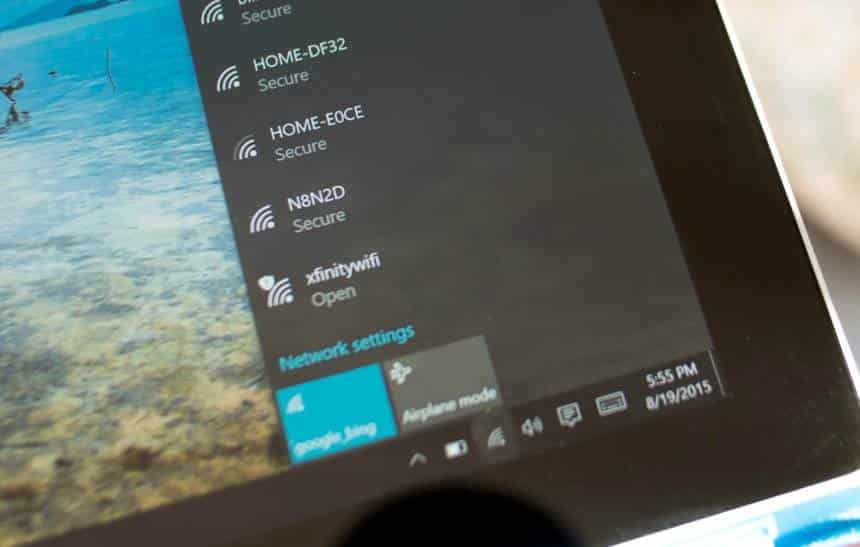É possível que você tenha tido problemas para acessar a internet a partir de um PC com Windows 10 nos últimos dias. Se isso aconteceu, saiba que não foi só com você. Uma atualização do sistema operacional da Microsoft parece ter bloqueado a conexão de diversos usuários.
Ainda não se sabe qual das atualizações automáticas do Windows 10 fez isso, mas o site Ars Technica indica que deve ter sido a KB3201845, distribuída em 9 de dezembro. Um bug nesse update fez com que o DHCP (Dynamic Host Configuration Protocol) parasse de funcionar.
Esse protocolo é o que permite que o computador seja capaz de adquirir um endereço de IP da rede para fazer a conexão. Sem ele, o PC não pode se conectar à web nem por Wi-Fi e nem por cabo. A Microsoft já liberou uma atualização nesta semana que corrige o problema.
Como resolver
Se você ainda não recebeu o patch de correção, saiba que é possível arrumar uma solução temporária manualmente. No seu PC com Windows 10, vá até o Painel de Controle > Rede e Internet > Central de Rede e Compartilhamento > Alterar as configurações do adaptador. Por fim, clique com o botão direito na conexão de rede ativa (seja por cabo ou Wi-Fi) e clique em Propriedades.
Na janela que se abre, procure por uma caixa de seleção que diga “Protocolo IP Versão 4 (TCP/IPv4)”. Não desmarque a caixa, mas clique nessa opção e depois em “Propriedades” logo abaixo. Nessa nova janela, você verá na parte de baixo duas opções: obter o DNS automaticamente ou usar um servidor preferencial.
Normalmente, a primeira opção vem marcada por padrão, e é aí onde está o problema. Marque a opção abaixo, “Usar os seguintes endereços de servidor DNS”, para inserir um provedor manualmente. Se você já conhecer algum endereço de DNS, use-o. Se não, uma boa pedida é o servidor do Google.
Na caixa de texto que indica “Servidor DNS preferencial”, insira os seguintes números: 8.8.8.8. No campo abaixo, insira o DNS alternativo do Google, que é 8.8.4.4. Clique em OK para finalizar o processo e pronto. Sua conexão com a internet deve voltar imediatamente.